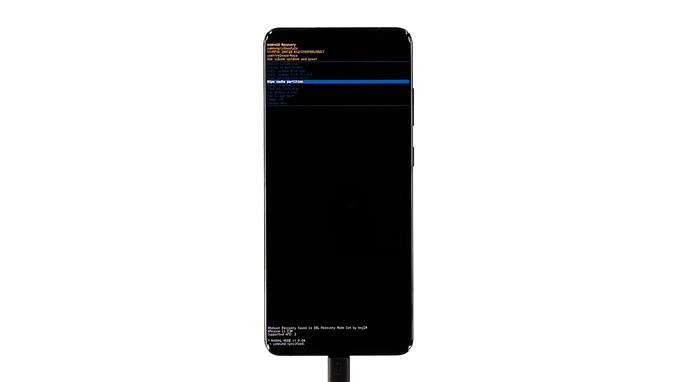Este tutorial te mostrará cómo borrar la partición de la caché en tu Samsung Galaxy M51. Para poder hacerlo, deberá ejecutar su teléfono en modo de recuperación para que tenga acceso a algunas opciones ocultas. Siga leyendo para obtener más información.
Android crea cachés para todas las aplicaciones, servicios y funciones que se ejecutan en su dispositivo. Para las aplicaciones y servicios principales, se almacenan en la partición de caché, aunque también tiene la opción de eliminarlos directamente desde la configuración de la aplicación.
El propósito de eliminar los archivos de caché antiguos es reemplazarlos por otros nuevos, porque es posible que algunos de los archivos se corrompan. La mayoría de los problemas relacionados con el rendimiento que puede encontrar se deben a algunos archivos de caché dañados.
Limpiar partición de caché en Galaxy M51
Este procedimiento no eliminará ninguno de sus archivos o datos, por lo que no tiene que crear una copia de seguridad antes de hacerlo. También sugerimos que si nota que su teléfono se vuelve lento o lento, intente limpiar la partición de caché primero, ya que puede solucionar el problema. Así es como se hace:
1. Si su dispositivo aún está encendido, apáguelo por completo. Debe vibrar ligeramente como señal de que se ha apagado.
2. Mantenga presionado el botón Subir volumen y la tecla Encendido durante 3 segundos.
3. Una vez que se muestre el logotipo, suelte ambas teclas y espere hasta que el teléfono ingrese al modo de recuperación.
4. Con el control de volumen, resalte la opción «borrar partición de caché» y luego presione la tecla de encendido para seleccionarla.
5. Presione el control basculante para bajar el volumen una vez para resaltar Sí y luego presione la tecla de encendido para seleccionarlo.
6. El dispositivo tardará solo un par de segundos en terminar de eliminar los archivos de la partición de caché. Después de eso, volverá a la pantalla anterior. En este punto, solo tiene que presionar la tecla de Encendido una vez para reiniciar su teléfono.
Después del reinicio, el teléfono reconstruirá el caché y, una vez que llegue a la pantalla de bloqueo, significa que está listo y que puede usarlo.
Y así es como borras la partición de caché en tu teléfono.
Esperamos haberle podido ayudar de una forma u otra.
Apóyanos suscribiéndose a nuestro canal de YouTube. ¡Gracias por leer!